
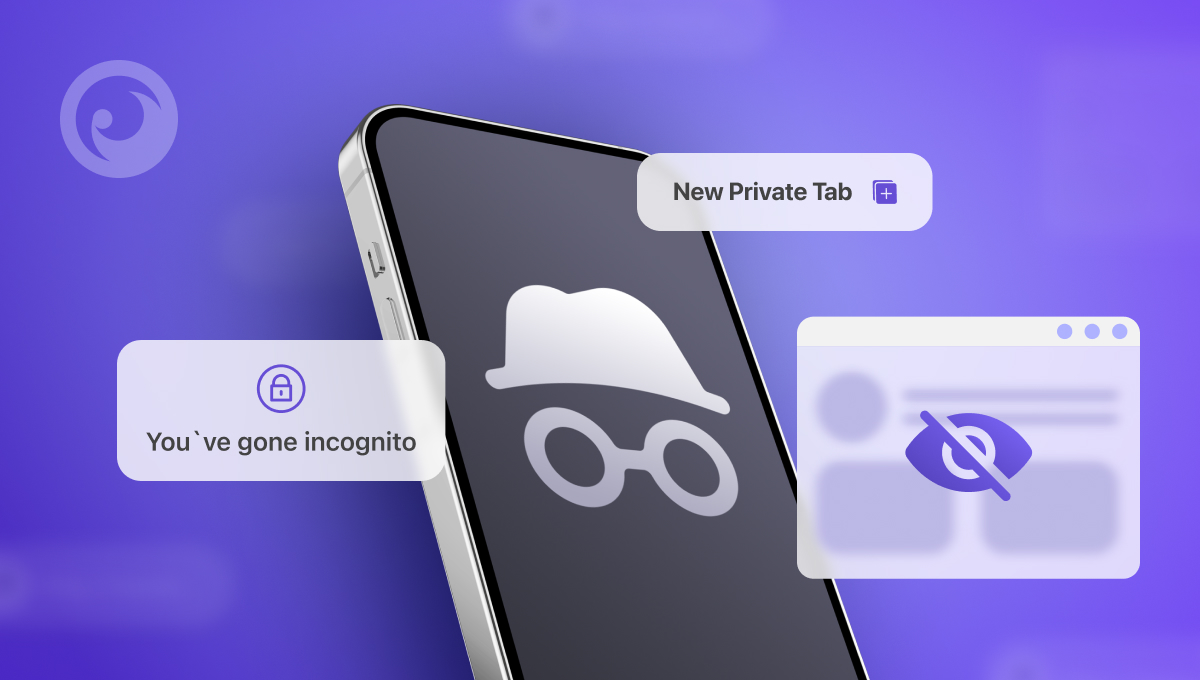
Het maakt niet uit hoe je het noemt: Privévenster in Firefox, Privénavigatie in Safari of InPrivate in Microsoft Edge. Het punt is hetzelfde - als je wilt dat je zoekgeschiedenis schoon is, gebruik dan incognito modus.
Met de Incognitomodus kun je surfen op het web zonder je activiteiten op te slaan op je computer of in je browser nadat je bent uitgelogd. Hiermee kun je ook websites bezoeken zonder automatisch te worden aangemeld bij je online accounts.
Mensen gebruiken de incognitomodus om verschillende redenen. Misschien willen ze iemand verrassen met een cadeau, iets gênants vinden of hun surfgedrag privé houden.
Maar hier is een geheim: Incognitomodus is niet zo privé als je zou denken. En er is een manier om de incognitogeschiedenis op de telefoon te zien.
Inhoudsopgave
5 mythes over de Incognito-modus
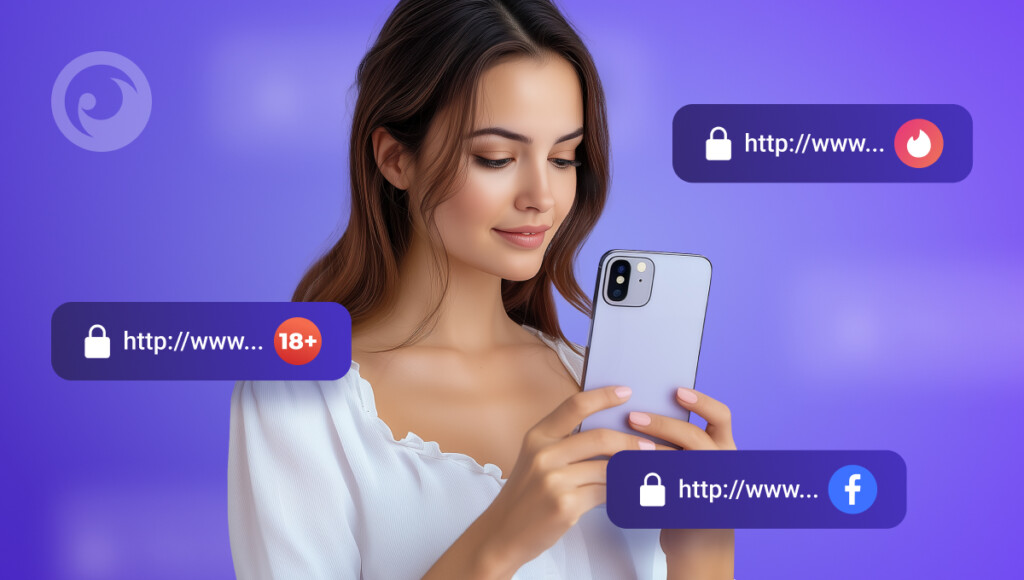
1. Je zoekgeschiedenis blijft privé.
Hoewel de incognitomodus uw browsergeschiedenis niet lokaal opslaat, worden uw zoekopdrachten nog steeds geregistreerd door Google en gekoppeld aan uw IP-adres.
2. Je bent onvindbaar.
Je internetserviceprovider, overheidsinstanties en werkgevers kunnen de incognitogeschiedenis bekijken op Android, iPhone of een ander apparaat.
3. Je bent beschermd tegen malware.
De Incognitomodus biedt geen extra bescherming tegen virussen en malware. Als je schadelijke bestanden downloadt of op verdachte koppelingen klikt, kun je je apparaat nog steeds infecteren.
4. Websites zien uw IP-adres niet.
Websites kunnen nog steeds je IP-adres zien, zelfs als je in de incognitomodus surft. Op deze manier kunnen ze je locatie volgen en hun inhoud afstemmen op jouw voorkeuren.
5. Je locatie blijft verborgen.
Websites kunnen uw geografische locatie gebaseerd op je IP-adres. Hoewel de incognitomodus dit niet voorkomt, kan het gebruik van een VPN helpen om je locatie te verbergen.
Hoewel de incognitomodus kan helpen om browseactiviteiten te verbergen, is het niet waterdicht. Als je erachter bent gekomen dat incognito niet zo veilig is als je dacht, maak je je misschien zorgen om je dierbaren. Daarom hebben we drie manieren opgesomd om iemands incognitogeschiedenis te controleren.
4 manieren om iemands incognitogeschiedenis op Android of laptop te bekijken
Het is normaal gesproken lastig om te zien waar iemand incognito naar heeft gekeken, maar er zijn een paar technieken die werken.
#1 Methode. Gebruik een monitoringapp (Eyezy, enz.)

Eyezy is een krachtige monitoring app die je iemands incognito browse-activiteit kan laten zien. Met Eyezy kun je een gedetailleerd logboek van alle bezochte websites zien, zelfs in incognito-modus. Dit kan vooral handig zijn als je je zorgen maakt over de online veiligheid van je kind of als je vermoedt dat iemand iets voor je verbergt.
Hoe gebruik je Eyezy om Incognitogeschiedenis te zien op Android?:
- Aanmelden: Een Eyezy maken account en kies een abonnement dat aan je behoeften voldoet.
- Installeren: Download en installeer de Eyezy app op het doelapparaat. Doe dit discreet om detectie te voorkomen.
- Monitoren: Log in op je Eyezy dashboard om de browsegeschiedenis van het doelapparaat te bekijken, inclusief incognito sessies. Je kunt bezochte websites, zoekopdrachten en zelfs schermafbeeldingen van de browse-activiteit bekijken.
Een van de belangrijkste verkoopargumenten van de Eyezy is dat hij werkt zonder enig spoorGebruikers zijn zich er dus niet van bewust dat hun activiteiten worden gemonitord.
Kun je de incognitogeschiedenis zien op de laptop met Eyezy? Ja. Als je wilt weten wat er aan de hand is met iemands surfactiviteiten op een computer, Eyezy's Chrome-extensie is een goede keuze. Het maakt het een fluitje van een cent om al die browsegeschiedenis bij te houden, inclusief wat er gebeurt in de incognitomodus.
Het enige wat je hoeft te doen is de extensie installeren op de Chrome-browser van het doelapparaat en het zal alle incognito browse-activiteiten bijhouden. Bekijk onze video voor meer informatie over hoe deze geavanceerde functie werkt.
#2 Methode. DNS-cache
DNS, of Domain Name System, is het adresboek van het internet. Het vertaalt door mensen leesbare domeinnamen naar numerieke IP-adressen die computers kunnen begrijpen. En raad eens? Je computer registreert deze DNS lookups, zelfs voor incognito browsen.
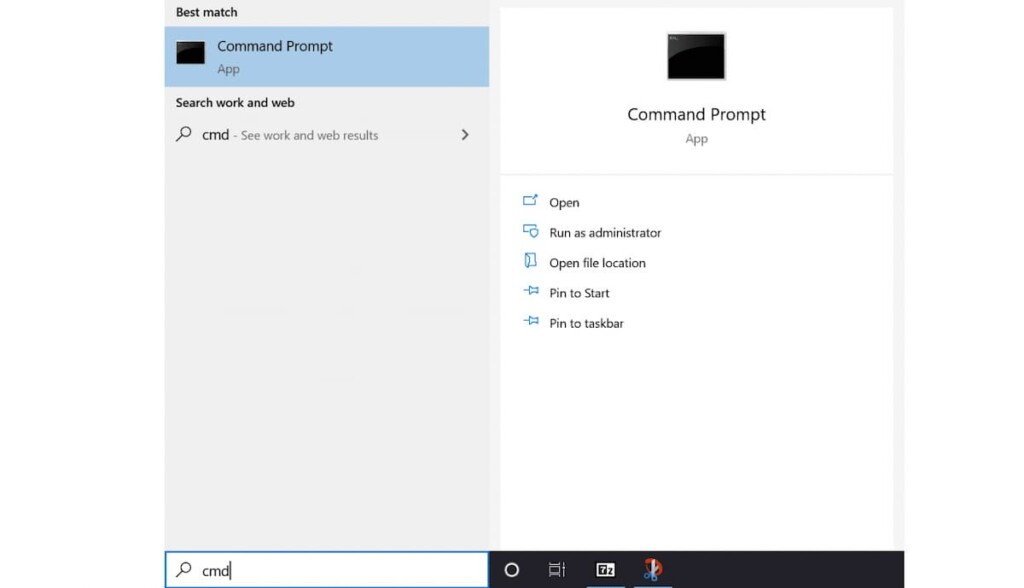
Hoe krijg ik toegang tot DNS-cache in Windows?
- Open Opdrachtprompt: Zoek naar "Opdrachtprompt" in de zoekbalk van Windows en open het als beheerder.
- DNS-cache weergeven: Typ ipconfig /displaydns en druk op Enter.
- Dit toont je een lijst met recent bezochte websites op je scherm.
Belangrijk:
- Alleen Windows: Deze methode is het meest geschikt voor Windows-apparaten. Het is iets ingewikkelder als het gaat om toegang tot de DNS-cache op macOS of mobiele apparaten, en je moet vaak extra tools gebruiken.
- Beperkt bereik: Hoewel je een deel van je incognito browsegeschiedenis kunt zien in de DNS cache, laat het je misschien niet alles zien wat je hebt bezocht, vooral als je een VPN of andere privacy tools hebt gebruikt.
- Tijdelijke gegevens: De DNS-cache wordt vaak regelmatig gewist, waardoor je mogelijk alleen recente browsegeschiedenis ziet.
#3 Methode. Routerverkeer
Kun je de zoekgeschiedenis zien op incognito, alleen met de router? Je router is de centrale hub van je thuisnetwerk en beheert al het internetverkeer dat je apparaten in en uit gaat. Door de verkeerslogs van je router in de gaten te houden, kun je mogelijk inzicht krijgen in incognito browsen.
Hoe routerverkeer monitoren:
- Toegang tot de routerinstellingen: Log in op de webinterface van je router met het IP-adres dat je meestal op een sticker aan de onderkant van het apparaat vindt.
- Zoek Logs: Zoek naar een sectie met het label "Logboeken", "Systeemlogboeken" of iets dergelijks.
- Logboeken bekijken: Bestudeer de logboeken voor vermeldingen met betrekking tot webbrowseractiviteit. Dit kunnen tijdstempels, IP-adressen en domeinnamen zijn.
Beperkingen:
- Logboeken tonen meestal de websites die je hebt bezocht en je IP-adres. Ze bevatten mogelijk niet alle details over incognito sessies of de inhoud die je hebt bezocht.
- Voor niet-technische gebruikers kan het lastig zijn om grip te krijgen op routerinstellingen en verkeerslogboeken.
#4 Methode. Controleer Google-activiteiten en gesynchroniseerde accounts
Als de persoon is aangemeld bij een Google-account, kunnen sommige browsegegevens nog steeds worden vastgelegd, zelfs in de incognitomodus. Probeer dit eens:
- Ga naar myactivity.google.com op het apparaat van het doelwit.
- Kijk onder "Web & App Activiteit" voor recente zoekopdrachten of bezochte sites.
- Als synchronisatie is ingeschakeld, controleert u de geschiedenis van Chrome op een ander apparaat dat is aangemeld bij hetzelfde account.
Deze methode werkt alleen als Google-tracking is ingeschakeld en de gebruiker zijn activiteit niet heeft verwijderd. Als ze de gastmodus gebruiken of vaak gegevens wissen, geeft dit mogelijk geen resultaten.
Laatste gedachten
Al deze methoden zijn waterdicht. Maar slechts één biedt meer dan hun zoekopdrachten. Eyezy.
Concentreer je gewoon op alle functies en informatie die je op Dashboard kunt krijgen. Hun DM's, sociale media, locatie, keylogger en nog veel meer. Allemaal vanuit één app. Eyezy biedt een complete oplossing om je dierbaren online veilig te houden.
Onthoud dat het monitoren van iemands activiteiten altijd legaal en ethisch moet gebeuren. Om de privacy te respecteren en binnen de wet te blijven, moet je toestemming of wettelijke rechten hebben voordat je afluisterprogramma's gebruikt.

